Правенето на скрийншот ви позволява да уловите точно това, което е на екрана, и да го запазите като снимка. За да направите снимка на екрана на iPhone без бутон Home (iPhone X и по-нови), трябва да използвате комбинация от бутоните Side и Volume Up, за да заснемете екрана. В работата си правя много снимки на екрана, но дори и извън нея има различни причини, поради които правенето на снимки на екрана може да е полезно. Всеки iPhone преди iPhone X използва бутона Home и страничния бутон заедно, за да направи скрийншот. Но с въвеждането на дисплея от край до край с iPhone X Apple трябваше да промени начина, по който се прави скрийншот на iPhone без Home бутон. Нека го разгледаме.
 Открийте скритите функции на вашия iPhoneПолучавайте всекидневни съвети (с екранни снимки и ясни инструкции), за да можете да овладеете своя iPhone само за една минута на ден.
Открийте скритите функции на вашия iPhoneПолучавайте всекидневни съвети (с екранни снимки и ясни инструкции), за да можете да овладеете своя iPhone само за една минута на ден.
Как да направите екранна снимка на iPhone X, XS и по-късни модели
-
Натиснете едновременно страничния бутон и бутона за увеличаване на звука.
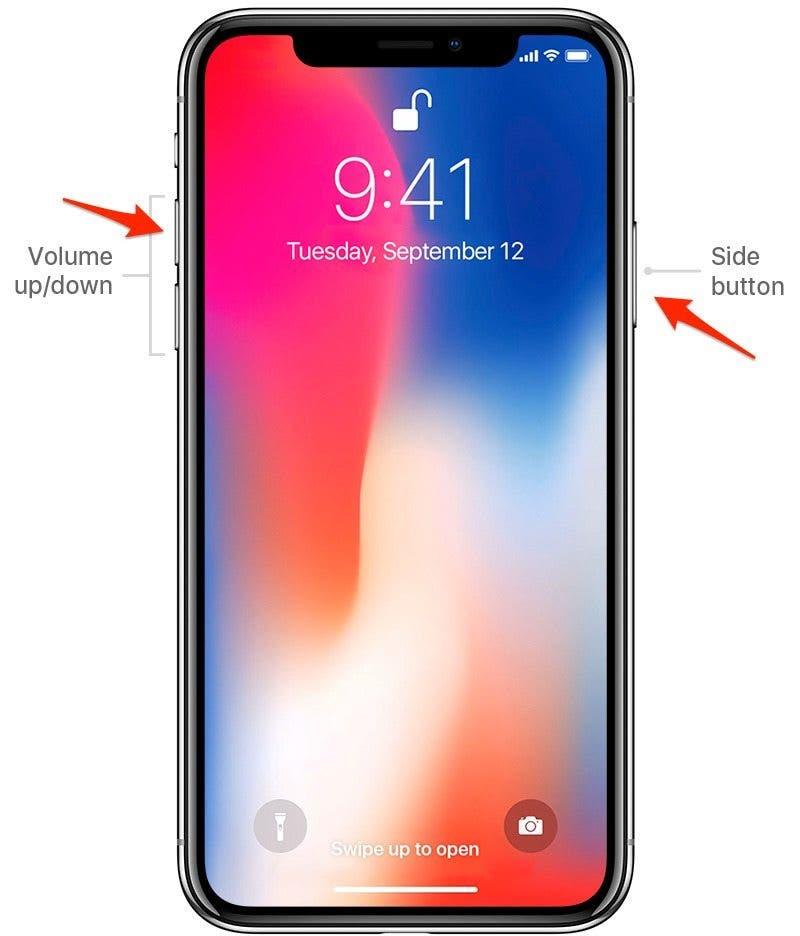
-
В долния ляв ъгъл ще се появи предварителен преглед на вашия скрийншот.
-
Можете да го докоснете, за да редактирате, маркирате или изтриете скрийншота.
-
Натиснете върху скрийншота, вместо да го докоснете, за да споделите скрийншота.
-
Можете също така да плъзнете наляво върху нея, за да я отхвърлите.
-
Ако пренебрегнете визуализацията, тя ще изчезне автоматично след няколко секунди и след това можете да отворите приложението Photos, за да видите скрийншота.
И сега вече знаете как да направите, маркирате и прегледате скрийншот на iPhone без бутон Home. Ако искате да комбинирате няколко скрийншота един до друг (например за тапет преди и след на вашия iPhone), научете как да комбинирате две странични снимки на iPhone.
Върхова снимка: chainarong06 / Shutterstock.com
